Vandaag gaan we bespreken hoe u de bewerking kunt oplossen die is mislukt met fout 0x00001b, zodat u zonder problemen verbinding kunt maken met uw netwerkprinter.
Als u niet kunt afdrukken naar een netwerkprinter, of als u geen netwerkprinter kunt installeren of er verbinding mee kunt maken met de fout “Bewerking mislukt met fout 0x0000011b”, of als u de fout 0x0000011B ontvangt wanneer u probeert af te drukken naar een netwerkprinter Aan Windows 10lees dan hieronder verder om het probleem op te lossen.
Hoe de bewerking op te lossen is mislukt met fout 0x00001b?
De netwerkafdrukfout 0x0000011B treedt op wanneer Microsoft de CVE-2021-1678-beperking activeerde om het RPC-authenticatieniveau standaard te verhogen op 14 september 2021, met de installatie van de KB5005565-upgrade. In dit artikel wordt beschreven hoe u het Windows-probleem 0x0000011b kunt oplossen tijdens het aansluiten van een netwerkprinter in Windows 10.

Methode 1: KB5005611-update installeren
Volgens Microsoft kunnen apparaten die voor de eerste keer verbinding proberen te maken met een netwerkprinter, na het downloaden van update KB5005565, mogelijk niet de vereiste printerstuurprogramma’s downloaden en installeren, wat resulteert in fout 0x0000011b. Dit probleem is opgelost in KB5005611, dus download en installeer het vanuit de Microsoft Update-catalogus.
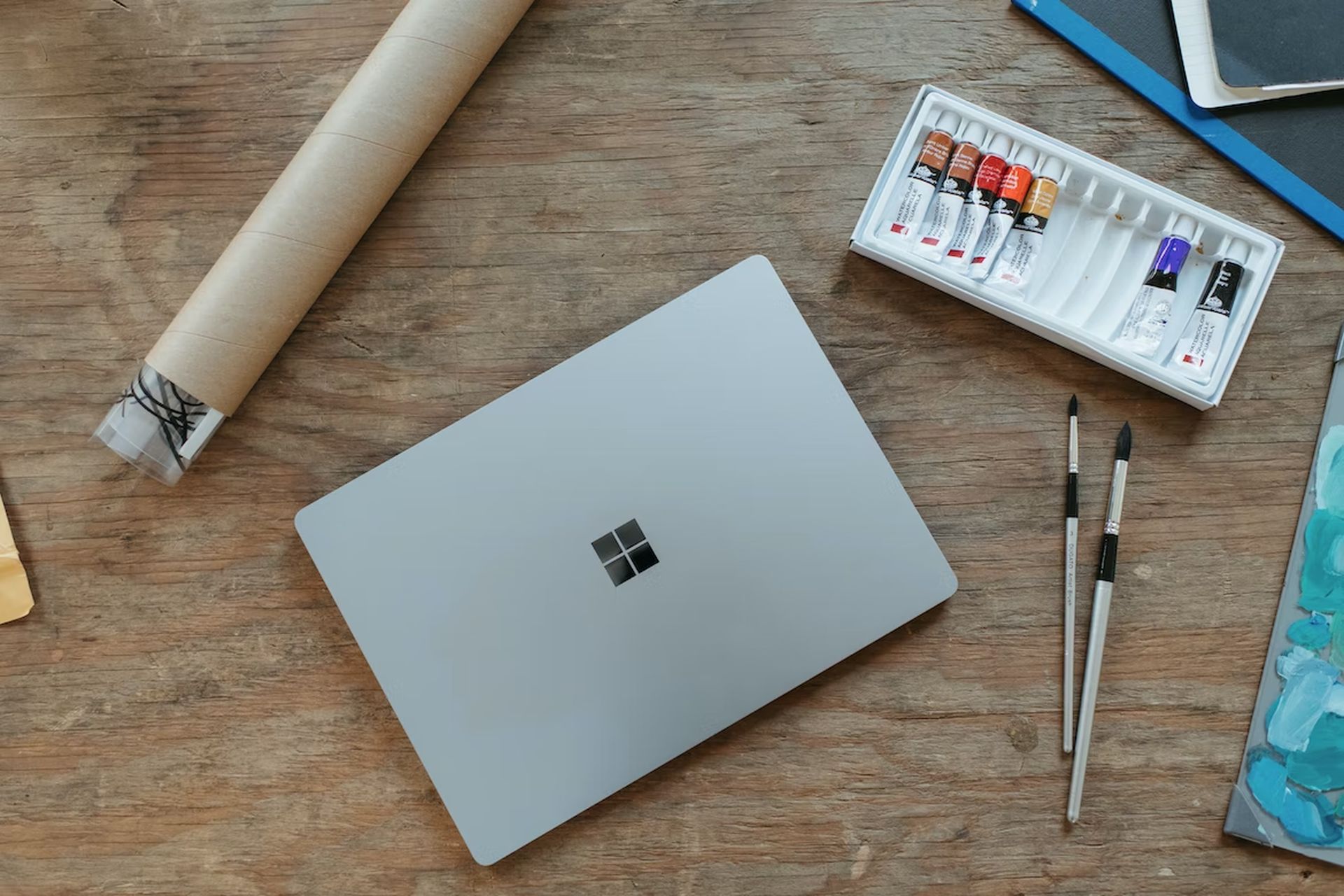
Methode 2: Netwerkprinter toevoegen via een lokale poort
Een andere optie om het probleem 0000011b te omzeilen tijdens het installeren van een netwerkprinter op Windows 10 is om de printer handmatig toe te voegen via een lokale poort.
- Ga naar het tabblad Configuratiescherm > Apparaten en printers.
- Kies Een printer toevoegen.
- Kies op het volgende scherm De printer die ik wil staat niet in de lijst.
- Selecteer Klik op Volgende na het toevoegen van een lokale of netwerkprinter met handmatige instellingen.
- Klik op Lokale poort selecteren in de vervolgkeuzelijst wanneer u een nieuwe poort maakt. Klik vervolgens op.
- Voer op de volgende pagina de poortnaam in een van de volgende vormen in en druk op OK:
- \ComputernaamGedeelde printernaam
- \ComputerIPAdressGedeelde Printernaam
- Selecteer het netwerkprintermodel en klik op Volgende in het volgende scherm.
- Nadat u de printerinstallatie hebt voltooid, drukt u een testpagina af om de printer te testen en bent u klaar.
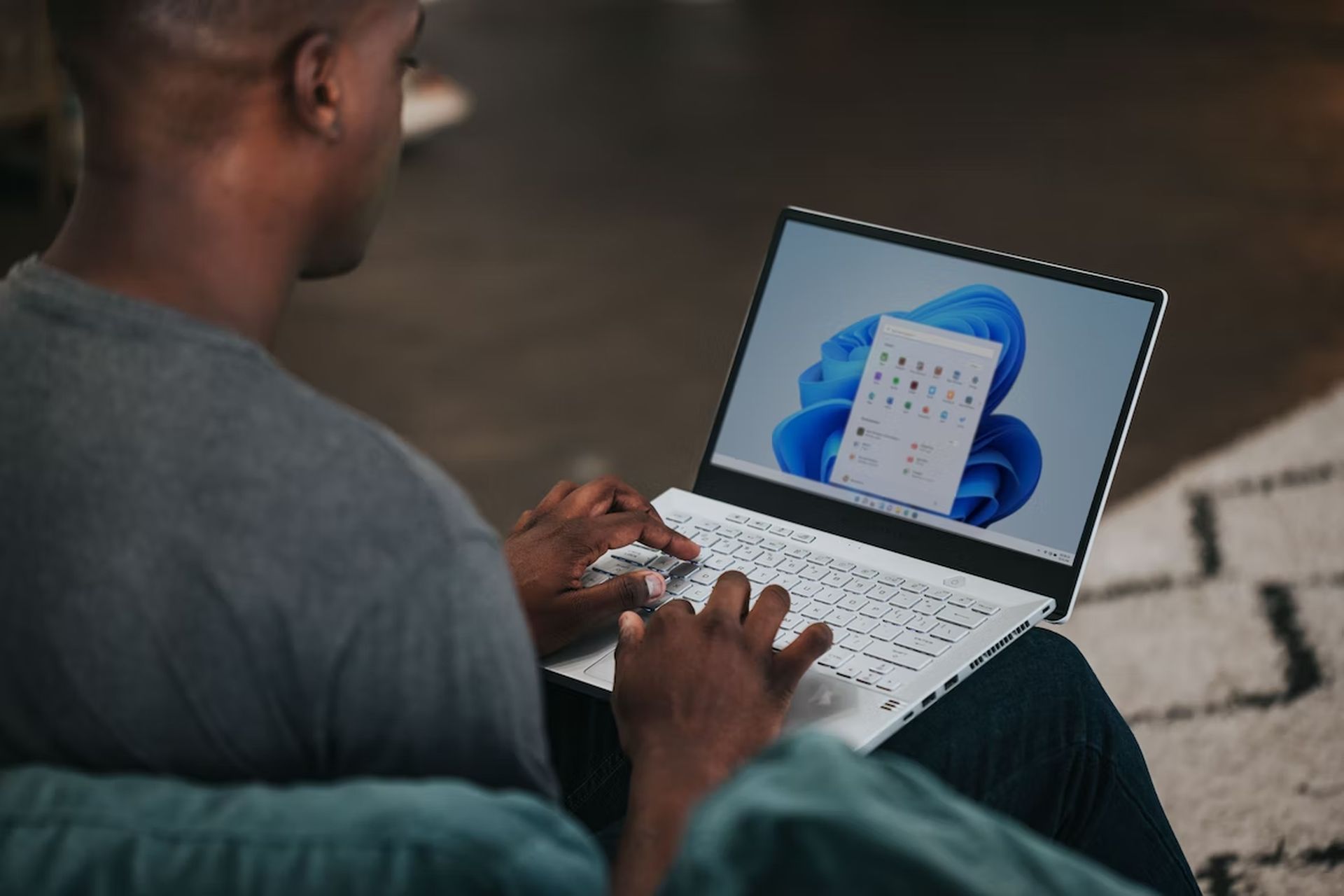
Methode 3: Los de fout op via het register
Een andere manier om probleem 0x0000011B met netwerkprinters op te lossen, is door het verhoogde authenticatieniveau voor printer IRemoteWinspool te deactiveren door de RpcAuthnLevelPrivacyEnabled REG DWORD-waarde in het register op beide computers te wijzigen. U moet op beide pc’s de volgende registerwijzigingen doorvoeren.
Houd er rekening mee dat u na het gebruik van deze oplossing niet langer beschermd bent tegen de Windows Print Spooler Spoofing Vulnerability CVE-2021-1678, maar u kunt deze wel gebruiken als u uw netwerkprinter niet kunt installeren na het volgen van de stappen in methode 1 bovenstaande.

- Om het opdrachtvenster Uitvoeren te openen, drukt u tegelijkertijd op de Windows-toetsen image + R.
- Voer regedit in het zoekvak in.
- Navigeer naar de volgende sleutel in de Register-editor:
- HKEY_LOCAL_MACHINESYSTEMCurrentControlSetControlPrint
- Selecteer Nieuw > DWORD (32-bits)-waarde in het contextmenu wanneer u met de rechtermuisknop op een lege plek in het rechterdeelvenster klikt.
- Geef de nieuwe variabele de naam RpcAuthnLevelPrivacyEnabled.
- Stel de waardegegevens in op 0 door te dubbelklikken op de RpcAuthnLevelPrivacyEnabled-waarde en op OK te klikken.
- Sluit de register-editor af.
- Start uw computer opnieuw op.
- Probeer nu verbinding te maken met uw netwerkprinter. De foutcode 0x0000011B moet worden opgelost.
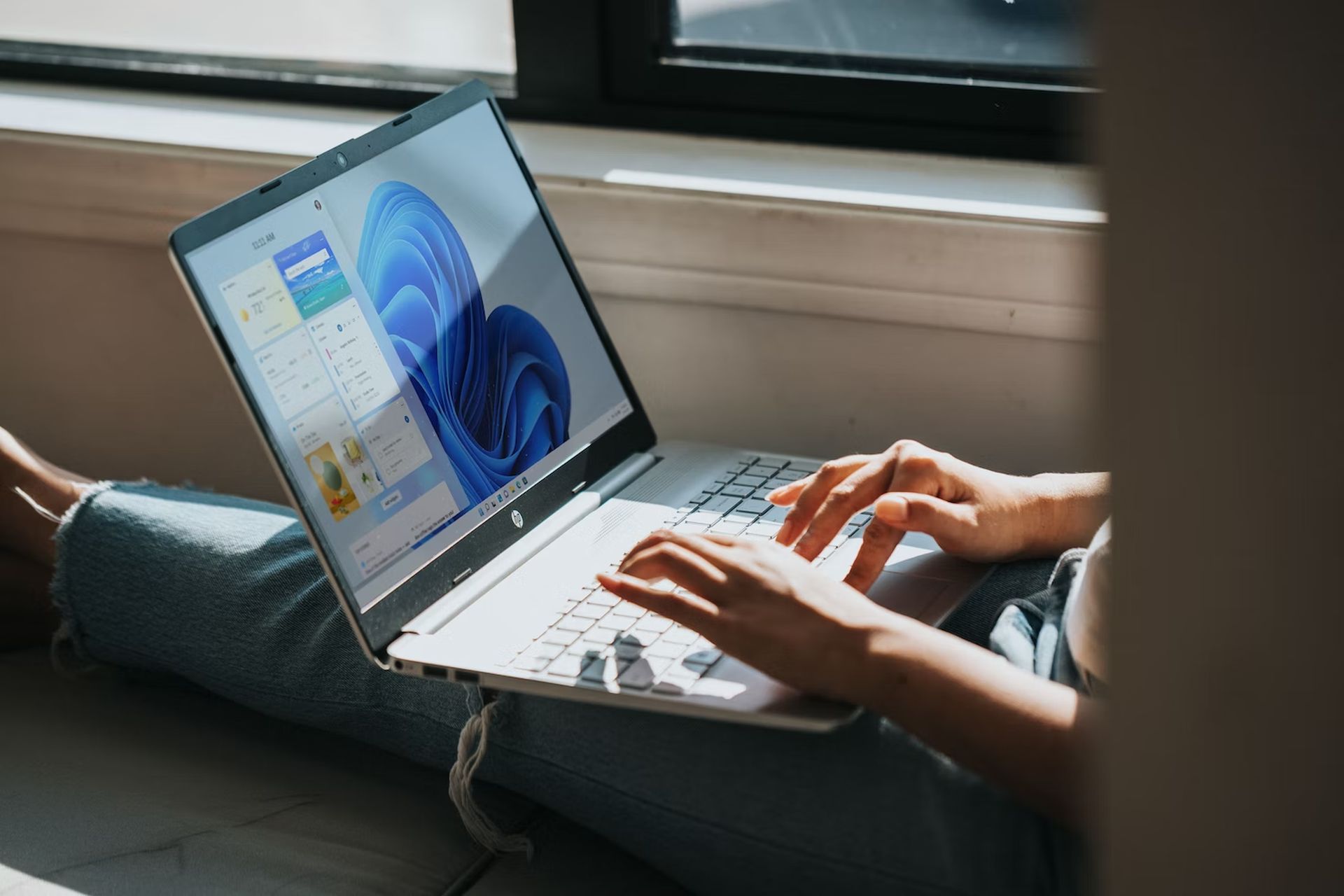
We hopen dat je genoten hebt van dit artikel over het oplossen van een mislukte operatie met fout 0x00001b. Als je dat deed, zijn we er zeker van dat je ook enkele van onze andere artikelen zult lezen, zoals 0x0 0x0 Windows-foutcode opgelost (6 eenvoudige oplossing), of de beste internetbrowsers voor Windows 11.
Source: Oplossing: hoe de bewerking op te lossen is mislukt met fout 0x00001b?

